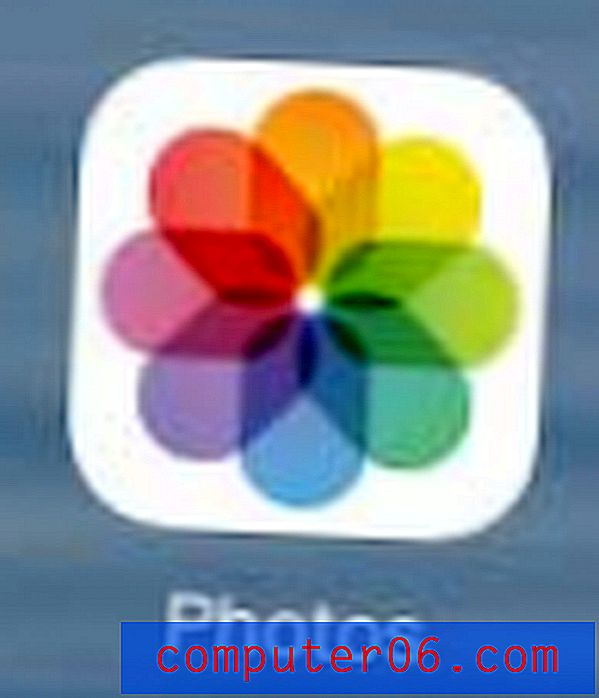Jak wydrukować pojedynczą kolumnę w programie Excel 2013
Wiele arkuszy kalkulacyjnych może zawierać tylko jedną kolumnę informacji potrzebnych w danej sytuacji. Jeśli reszta arkusza kalkulacyjnego zawiera podobne typy informacji, może to jedynie wprowadzić w błąd osoby, które na niego patrzą.
Są to rodzaje sytuacji, w których może być konieczne wydrukowanie tylko jednej kolumny arkusza kalkulacyjnego Excel. Na szczęście jest to coś, co można stosunkowo łatwo osiągnąć w programie Excel 2013, dlatego postępuj zgodnie z naszym przewodnikiem poniżej, aby dowiedzieć się, jak to zrobić.
Wydrukuj tylko jedną kolumnę w programie Excel
Poniższe kroki pokażą, jak wydrukować tylko jedną kolumnę arkusza kalkulacyjnego Excel, którą wybierzesz. Nie zmienisz żadnych ustawień dla swojego arkusza kalkulacyjnego, ale będziesz używał specjalnej funkcji w menu drukowania Excel. Jeśli później chcesz wydrukować pojedynczą kolumnę z tego samego arkusza kalkulacyjnego, musisz ponownie wykonać następujące kroki.
Krok 1: Otwórz arkusz kalkulacyjny zawierający kolumnę, którą chcesz wydrukować.
Krok 2: Kliknij literę kolumny, którą chcesz wydrukować. Należy wybrać całą kolumnę, jak na obrazku poniżej.

Krok 3: Kliknij kartę Plik w lewym górnym rogu okna.
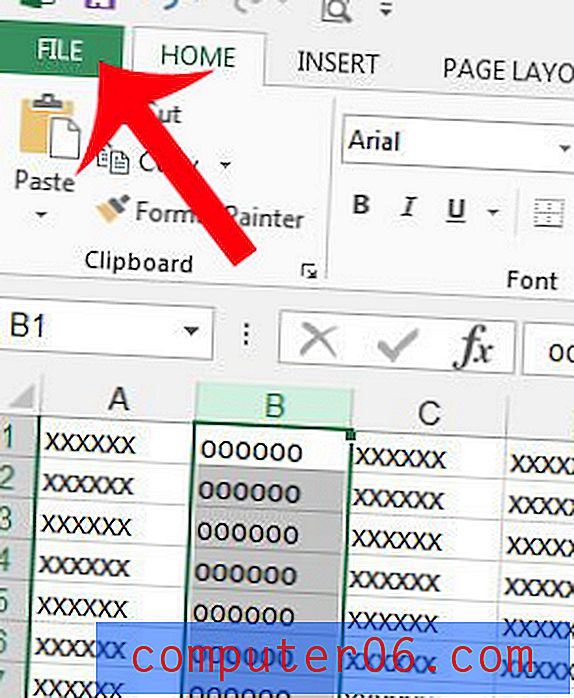
Krok 4: Kliknij opcję Drukuj w kolumnie po lewej stronie okna.
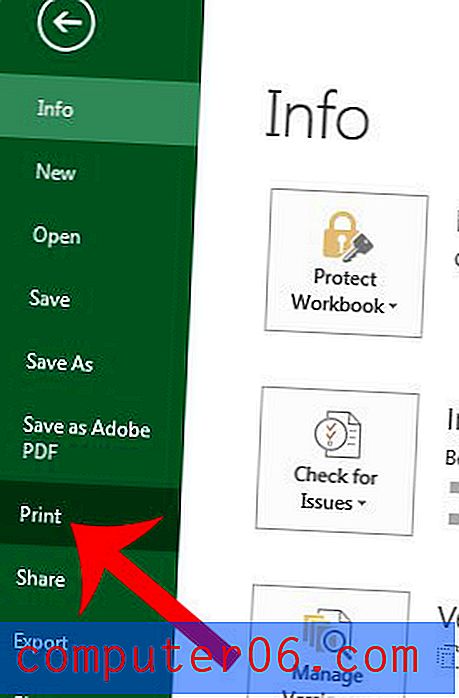
Krok 5: Kliknij przycisk Drukuj aktywne arkusze na środku okna, a następnie wybierz opcję Wybór wydruku . Możesz kliknąć przycisk Pokaż podgląd wydruku po prawej stronie okna, aby potwierdzić, że będzie drukować tylko wybraną kolumnę.
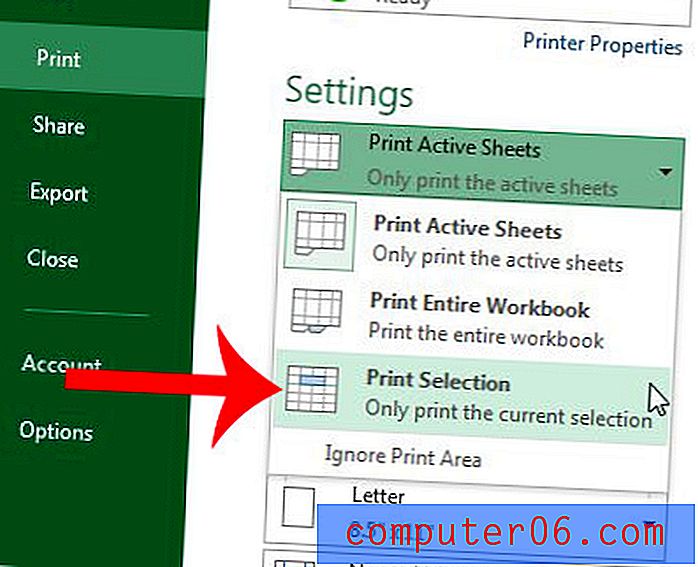
Krok 6: Kliknij przycisk Drukuj u góry okna, aby wydrukować pojedynczą kolumnę.
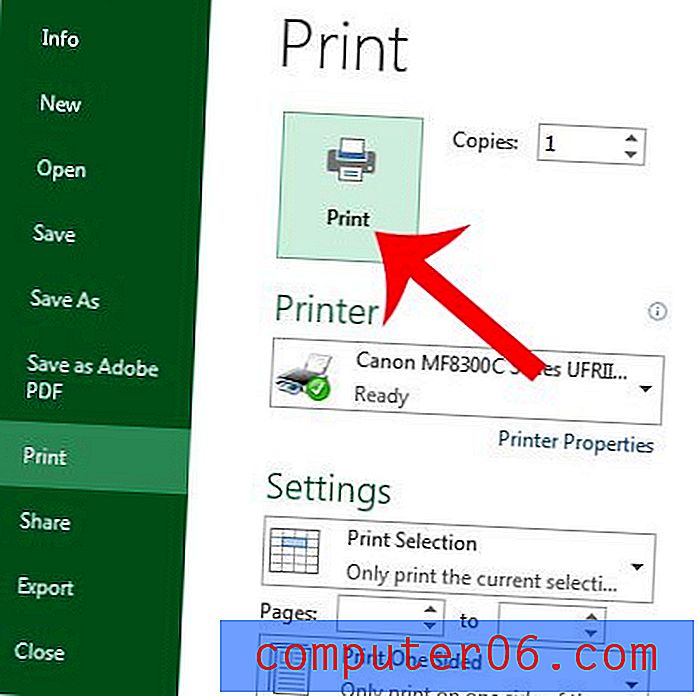
Większe arkusze kalkulacyjne często wymagają nagłówków, aby ułatwić identyfikację komórek. Dowiedz się, jak drukować nagłówki na każdej stronie i ułatwić ludziom czytanie wydrukowanych kopii arkusza kalkulacyjnego.